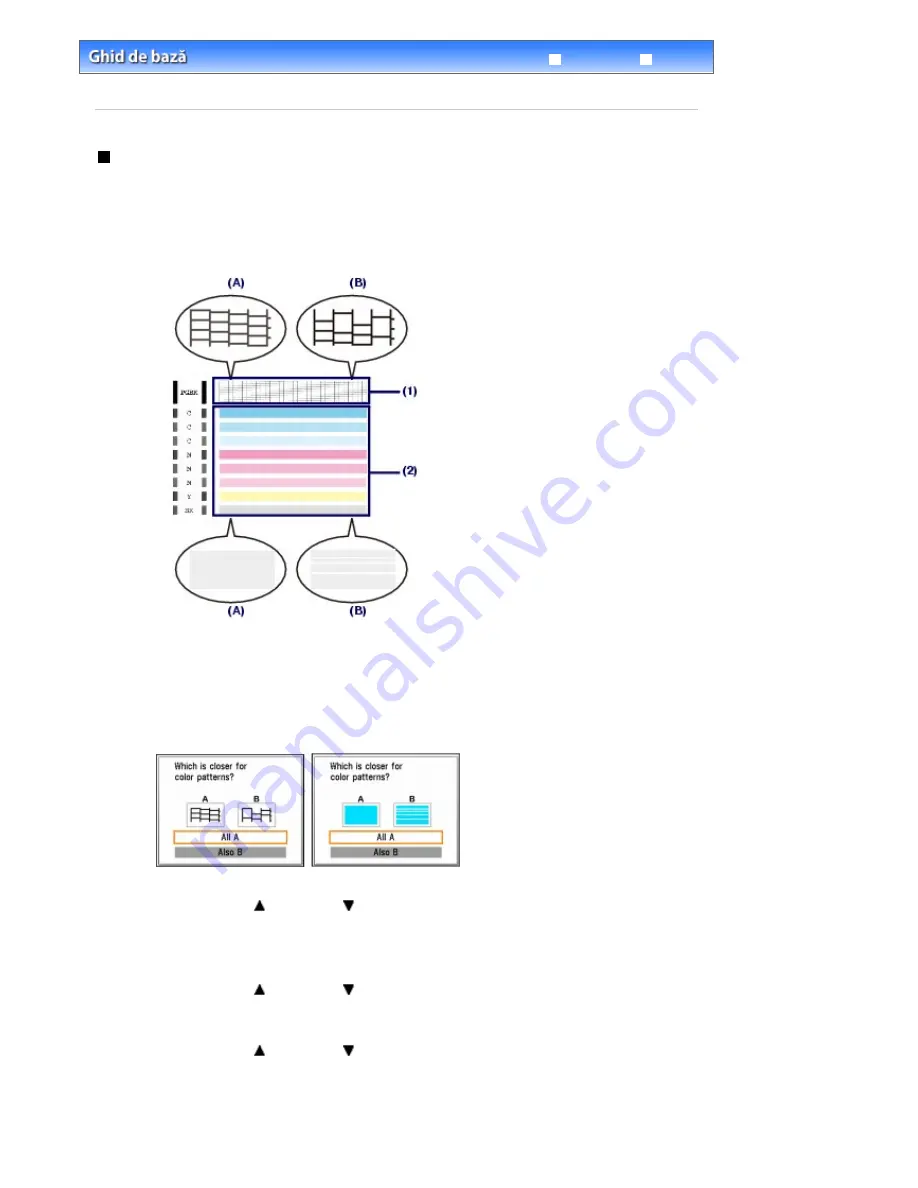
Ghid avansat
Depanare
Cuprins
>
Între
ţ
inere de rutin
ă
>
Când imprimarea devine
ş
tears
ă
sau culorile sunt incorecte
> Examinarea modelului de
verificare a duzei
Examinarea unui model de verificare a duzei
Examina
ţ
i modelul de verificare a duzei
ş
i cur
ăţ
a
ţ
i capul de imprimare, dac
ă
este necesar.
1.
Verifica
ţ
i dac
ă
exist
ă
linii lips
ă
în model (1) sau dac
ă
modelul nu prezint
ă
nicio dung
ă
alb
ă
orizontal
ă
(2).
(A) Nicio linie lips
ă
/nicio dung
ă
alb
ă
orizontal
ă
(B) Lipsesc linii /exist
ă
dungi albe orizontale
2.
Selecta
ţ
i modelul cel mai apropiat de modelul imprimat pentru verificarea duzelor pe
ecranul de confirmare.
Pentru
(A)
(nu exist
ă
nicio linie lips
ă
sau nicio dung
ă
alb
ă
orizontal
ă
) atât în
(1)
cât
ş
i
(2)
:
(1)
Utiliza
ţ
i butonul (Sus) sau (Jos) pentru a selecta All A, apoi ap
ă
sa
ţ
i butonul
OK
.
Cur
ăţ
area nu este necesar
ă
. Ecranul revine la ecranul Maintenance.
Pentru
(B)
(lipsesc linii sau exist
ă
dungi albe orizontale) în
(1)
sau
(2)
sau în ambele
(1)
ş
i
(2)
:
(1)
Utiliza
ţ
i butonul (Sus) sau (Jos) pentru a selecta Also B, apoi ap
ă
sa
ţ
i
butonul
OK
.
Cur
ăţ
a
ţ
i capul de imprimare. Va ap
ă
rea ecranul de confirmare a cur
ăţă
rii.
(2)
Utiliza
ţ
i butonul (Sus) sau (Jos) pentru a selecta Yes
ş
i ap
ă
sa
ţ
i butonul
OK
.
Aparatul începe cur
ăţ
area capului de imprimare.
Consulta
ţ
i
Cur
ăţ
area capului de imprimare
.
Pagina 142 din 1009 pagini
Examinarea unui model de verificare a duzei
Summary of Contents for PIXMA MX860 series
Page 29: ...În partea superioară a paginii Pagina 29 din 1009 pagini Introducerea datei şi orei ...
Page 112: ...În partea superioară a paginii Pagina 112 din 1009 pagini Încărcarea hârtiei ...
Page 128: ...În partea superioară a paginii Pagina 128 din 1009 pagini Aşezarea unui document în ADF ...
Page 151: ...În partea superioară a paginii Pagina 151 din 1009 pagini Alinierea capului de imprimare ...
Page 201: ...Note See Help for details on the Edit screen Page top Pagina 201 din 1009 pagini Editing ...
Page 203: ...Page top Pagina 203 din 1009 pagini Printing ...
Page 207: ...Page top Pagina 207 din 1009 pagini Selecting the Paper and Layout ...
Page 210: ...Page top Pagina 210 din 1009 pagini Editing ...
Page 212: ...Page top Pagina 212 din 1009 pagini Printing ...
Page 219: ...Page top Pagina 219 din 1009 pagini Printing ...
Page 226: ...Page top Pagina 226 din 1009 pagini Printing ...
Page 259: ...Page top Pagina 259 din 1009 pagini Cropping Photos Photo Print ...
Page 315: ...Page top Pagina 315 din 1009 pagini Stamp Background Printing ...
Page 357: ...Page top Pagina 357 din 1009 pagini Reducing Photo Noise ...
Page 514: ...Page top Pagina 514 din 1009 pagini Stack of Documents ADF Screen Scan Import Window ...
Page 519: ...Page top Pagina 519 din 1009 pagini Save Dialog Box ...
Page 574: ...Page top Pagina 574 din 1009 pagini General Tab ...
Page 601: ...Auto Scan Mode Tab Page top Pagina 601 din 1009 pagini Scanning in Auto Scan Mode ...
Page 727: ...Page top Pagina 727 din 1009 pagini Creating an Address Book ...
Page 787: ...Text LCD Page top Pagina 787 din 1009 pagini Bluetooth Settings Screen ...
Page 827: ...În partea superioară a paginii Pagina 827 din 1009 pagini Dacă apare o eroare ...
Page 876: ...În partea superioară a paginii Pagina 876 din 1009 pagini Documentul se blochează în ADF ...






























